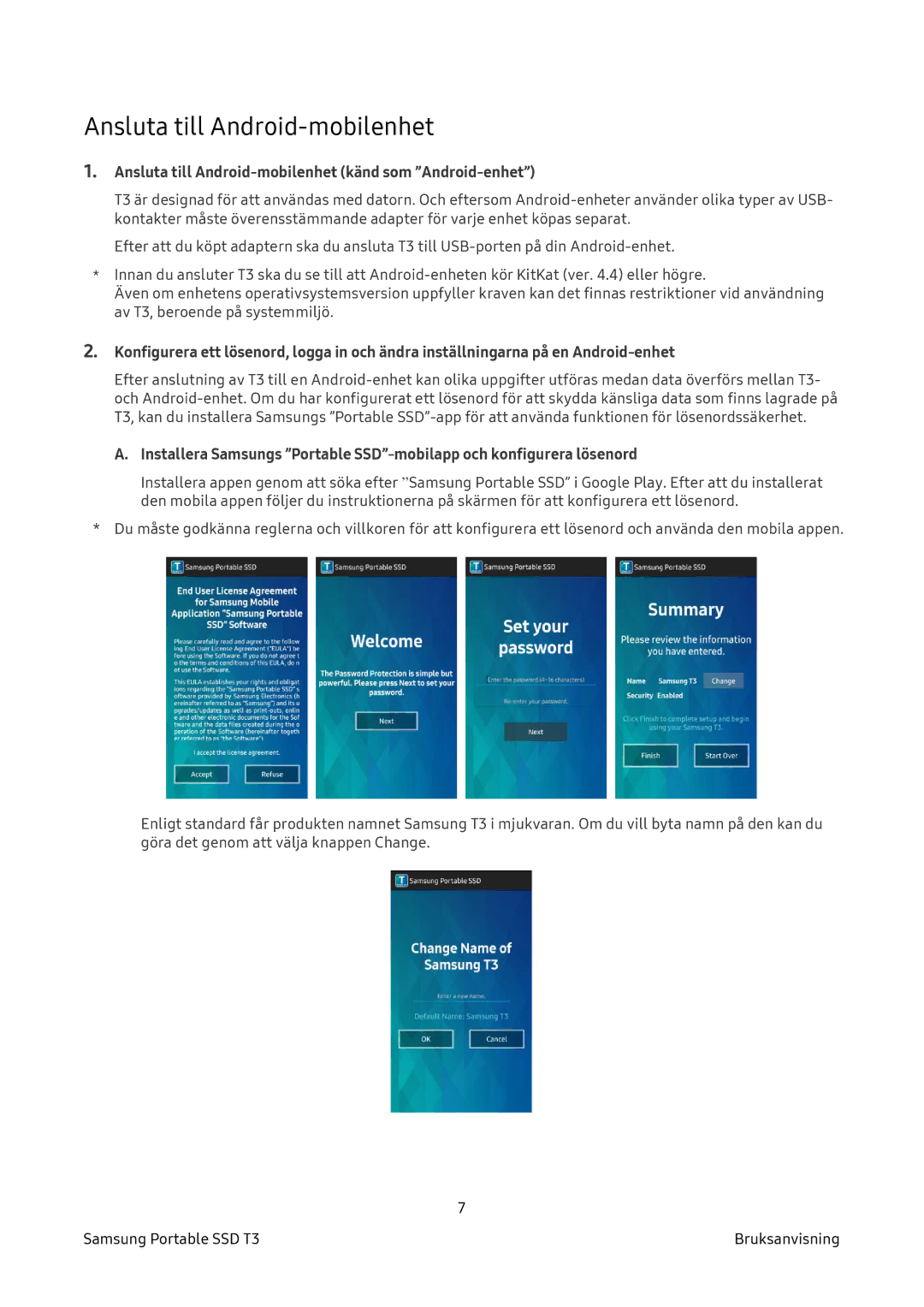Ansluta till Android-mobilenhet
1.Ansluta till Android-mobilenhet (känd som ”Android-enhet”)
T3 är designad för att användas med datorn. Och eftersom
Efter att du köpt adaptern ska du ansluta T3 till
*Innan du ansluter T3 ska du se till att
Även om enhetens operativsystemsversion uppfyller kraven kan det finnas restriktioner vid användning av T3, beroende på systemmiljö.
2.Konfigurera ett lösenord, logga in och ändra inställningarna på en
Efter anslutning av T3 till en
A.Installera Samsungs ”Portable
Installera appen genom att söka efter ”Samsung Portable SSD” i Google Play. Efter att du installerat den mobila appen följer du instruktionerna på skärmen för att konfigurera ett lösenord.
*Du måste godkänna reglerna och villkoren för att konfigurera ett lösenord och använda den mobila appen.
Enligt standard får produkten namnet Samsung T3 i mjukvaran. Om du vill byta namn på den kan du göra det genom att välja knappen Change.
| 7 |
Samsung Portable SSD T3 | Bruksanvisning |